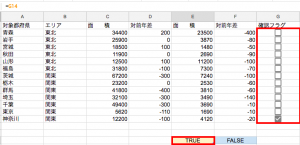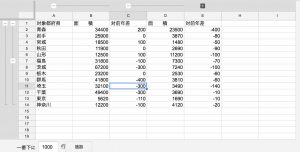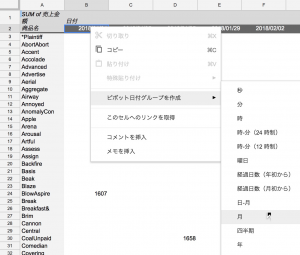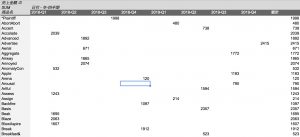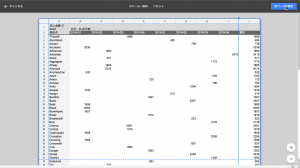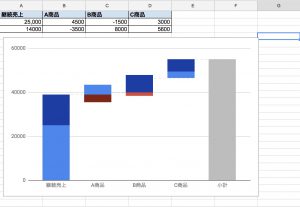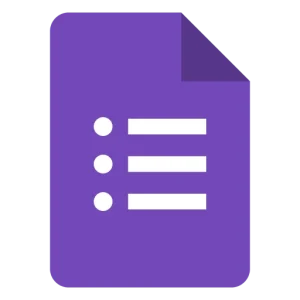Googleスプレッドシートの新機能を試してみた@2018/04
4月11日にリリースされたGoogleスプレッドシートの新機能。一番の目玉の機能は「マクロ記録機能」でしたが、ソレ以外にもいくつかの機能がGoogleスプレッドシートに搭載されました。それに伴い、Google Apps Scriptも操作が出来るようにかなりたくさんの新メソッドが追加されていたりします。
主に追加された機能は、セルのチェックボックス化、行列のグループ化、ピボットテーブルの時間によるグループ化、印刷プレビュー時のカスタム改行設定、新しいグラフ機能、新関数の追加などなど。これらの機能は順次個人アカウントにもリリースされています。
目次
今回使用するスプレッドシート
※ダミーデータは、SmartDataにて作成いたしました。
見た目に関する機能
チェックボックス
データを整備する上でよく使うのに、これまでは数値で区別させていたものの1つに「フラグ」があります。通常フラグは、ON/OFFの2つで成り立っていて-1か?0か?などをスプレッドシート上で入力していました。しかし、もっと手軽にこのフラグを扱えるように、チェックボックスの挿入機能が追加されました。
チェックするとTRUE、チェックなしならFALSEが返ってくるようになっているので、今後の入力が非常に楽になると共に、プログラム的にも0や-1以外を入力させない制限として使えるので、間違いが減り、作りやすくなります。
作り方は至って簡単
- 範囲指定する
- メニューより「挿入」⇒「チェックボックス」をクリックする
図:チェックボックスを表示させてみた
行列グループ化
Excelの集計機能で「小計」という機能がありますが、あの機能で便利なのは合計欄以外の行や列をグループ化して非表示できる点にあります。いつでも簡単に対象の部分だけ表示できるので小計の中身を確認できますね。今回搭載された機能は「小計」ではないのですが、行列をいくつもグループ化する事が出来る機能です。
※但しこの機能バグがあり、思うようにグループ化出来ません。例えば、2行目〜10行目、11行目〜20行目のそれぞれをグループ化しようとすると全部が1個のグループになってしまいます。回避方法はグループ間に空行を入れ、それぞれグループ化後に空行を削除すると良いです。
作り方は
- グループ化したい行もしくは列を範囲指定
- 右クリックで「グループ化」
- 解除したい場合は「グループ化を解除」
- 左側もしくは上部に出来た➖のボタンクリックすると閉じられ、➕をクリックすると開かれるようになります。
図:グループ化は非表示と違い便利です
ピボットテーブル日付時間でグループ化
これまでピボットテーブルで、日付等で集計をしたいと思ったら、事前にデータ側にそれと分かるようなフラグ(例えば年に四半期名を付けたデータ)などを付け加えておかなければ、ピボットで集計は出来ませんでした。今回の新機能では、生データに余計なこういった作業列を付け加える事なく、日付データが入っていればそれを元に様々なグループ化が出来るようになりました。
作り方は
- ピボットテーブルで日付データ入りでまずは作る。
- 日付のセルを右クリックして、「ピボット日付グループを作成をクリック」
- 今回は「年-四半期」で作ってみました。
尚、日付まとめた時に例えば月でまとめたら、月名が英語になってる場合、スプレッドシートの設定が英語になっています。「ファイル」⇒「スプレッドシートの設定」を開いてみて、「言語と地域」がアメリカ合衆国になってる人は日本に変更しましょう。
図:月や年、四半期でまとめてくれる
図:四半期でグイッと集計がまとまりました。
印刷に関する機能
改ページ機能
これまでのGoogleスプレッドシートは印刷をするにあたって、変な所でページが改ページされて収まらないといったような、印刷機能の脆弱さが目立っていました。とりわけ日本ではまだまだ印刷文化ですし、そうでなくともPDF化するのに1列はみ出したとあっては、ダサいです。今回の機能は、いわばExcelの改ページプレビュー的なもので(編集は出来ないけれどね)、任意の場所で改ページ出来るようになりました(縮尺がこれで変わる)。
設定方法は
- まず、「ファイル」⇒「印刷」を実行する
- 印刷設定画面に於いて、「カスタムの改ページを設定」をクリック
- 1列はみ出ていたので、点線をドラッグしてむりくり収める
- 編集を終えるとスケールなどが自動調整されている
- あとは印刷するだけ。
実際に1行はみ出ていたので、収めたものをPDF化してみました。
図:1行印刷範囲からはみ出てしまってるのを修正する
新しいグラフ
ウォーターフォールグラフ
あまり聞き慣れないチャートですが、このチャートは増減を可視化したり、売上に占めるデータを商品毎に分解してみたりと色々な切り口でデータを閲覧する為のちょっと変わったグラフです。
データを用意して、グラフをクリック、その中にNEWとしてグラフの種類で「滝グラフ」というものがあります。後は積み上げにしてみたり、色々調整を施して上げれば良いでしょう。
図:ちょっと作るのが難しい